近来有不少网友询问win10系统怎么设置以管理员身份运行。大家都知道,超级管理员权限具有最高权限,如果我们没有开启管理员权限就会处处碰壁。接下来,我就给大家分享一下win10管理员权限的设置方法。跟多win10教程,尽在下载火(xiazaihuo.com)系统官网。
win10系统是微软2015年发布的一款可以跨平台和设备的操作系统,随着win10系统的完善,很多小伙伴都将升级了win10系统,但是有些新手朋友对于win10系统设置管理员权限不怎么了解。下面,我们就来瞧瞧设置方法
win10系统管理员权限设置的详细步骤
1、win R快捷键打开运行窗口,输入“gpedit.msc”,打开本地组策略管理器。

管理员权限如何设置电脑图解1
2、然后依次点击展开“计算机配置”>>“Windows设置”>>“安全设置”>>“本地策略”找到并打开“安全选项”

win10管理员权限设置电脑图解2
3、找到“账户:管理员账户状态”,看见状态为“已禁用”
win10系统开始菜单没反应怎么解决
win10系统怎么解决呢?如今很多朋友都将系统升级为开始菜单了,但是却有朋友在使用中反映开始菜单怎么点击都没有反应,右击却可以弹出菜单.针对这个问题,小编给大家整理了详细解决方法,赶紧来瞧瞧吧

管理员权限如何设置电脑图解3
4、右击“账户:管理员状态”选择“属性”

管理员权限电脑图解4
5、在“账户:管理员状态”属性中,选择已启用,点击确定即可。以后想要关闭的话可以直接选择已禁用
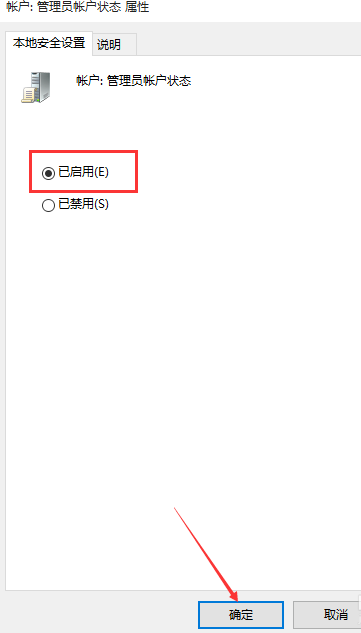
管理员权限电脑图解5
以上就是win10系统管理员权限设置的方法了,希望能帮助到你
以上就是电脑技术教程《win10系统如何设置管理员权限》的全部内容,由下载火资源网整理发布,关注我们每日分享Win12、win11、win10、win7、Win XP等系统使用技巧!win10怎么取消开机密码?
win10电脑每次开机需要输入密码,有些人可能觉得很麻烦,想不用win10开机进行登陆电脑的.在这里小白还是建议您设置密码的,这样可以保护您数据的安全,只要开机密码一次就可以了






